Fehler kann den Kernel -Quellbaum für den aktuell laufenden Kernel nicht finden - CentOS / Rhel / Almalinux
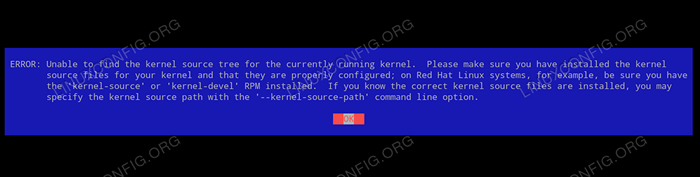
- 4707
- 975
- Tamina Liebach
In diesem Artikel werden Sie Informationen zur Installation der Kernelquelle auf CentOS/Rhel Linux -System erhalten. Alternativ führt es Sie durch einen einfachen Fehlerbehebungsprozess, falls Sie bereits Kernelquellen/-haderen installiert haben und Yests immer noch die Bellow -Fehlermeldung empfängt:
Fehler: Der Kernel -Quellbaum für den aktuell laufenden Kernel kann nicht gefunden werden. Bitte stellen Sie sicher, dass Sie die Kernel -Quelldateien für Ihren Kernel installiert haben und dass sie ordnungsgemäß konfiguriert sind. Bei Red Hat Linux-Systemen können Sie beispielsweise sicherstellen. Wenn Sie wissen.
In diesem Tutorial lernen Sie:
- So installieren Sie Kernel-Header
- So installieren Sie Kernel-Devel
- So überprüfen Sie die Kernelversion
- So überprüfen Sie die installierte Kernel-Devel-Version
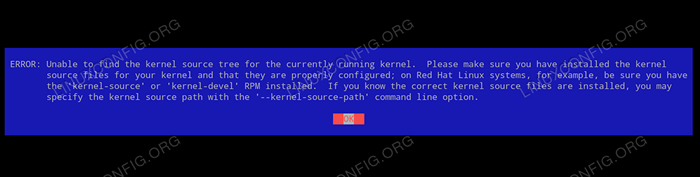
Fehler: Der Kernel -Quellbaum für den aktuell laufenden Kernel kann nicht gefunden werden Fehlermeldung zu CentOS / Rhel Softwareanforderungen und Konventionen verwendet
| Kategorie | Anforderungen, Konventionen oder Softwareversion verwendet |
|---|---|
| System | Red Hat Enterprise Linux 8 / Centos 8 |
| Software | N / A |
| Andere | Privilegierter Zugriff auf Ihr Linux -System als Root oder über die sudo Befehl. |
| Konventionen | # - erfordert, dass gegebene Linux -Befehle mit Root -Berechtigungen entweder direkt als Stammbenutzer oder mit Verwendung von ausgeführt werden können sudo Befehl$ - Erfordert, dass die angegebenen Linux-Befehle als regelmäßiger nicht privilegierter Benutzer ausgeführt werden können |
So installieren Sie Kernel -Header und Kernelentwicklung auf CentOS / Rhel Schritt für Schritt Anweisungen
- Sie können entweder Kernel -Header und Kernelentwicklung getrennt installieren oder beide als Teil des
EntwicklungswerkzeugePaket. Die Empfohlen ist die Installation des gesamtenEntwicklungswerkzeugeGruppenpaket:# DNF GroupInstall "Entwicklungstools"
Alternativ beide installieren beide
Kernel-Desvelund/oderKernel-HeaderPakete getrennt:# DNF Installation Kernel-Header # DNF Installieren Sie Kernel-Devel
- Überprüfen Sie Ihre Installation und bestätigen Sie, dass beide beide
Kernel-Desvelund/oderKernel-HeaderPakete stimmen mit Ihrer aktuell geladenen Kernelversion überein. Hier ist ein Beispiel. Überprüfen Sie zunächst Ihre Linux -Kernel -Version:$ uname -a Linux Sandbox 4.18.0-80.11.2.EL8_0.x86_64 #1 SMP Di 24. September 11:32:19 UTC 2019 x86_64 x86_64 x86_64 gnu/linux
Notieren Sie sich die Kernel -Version und vergleichen Sie sie mit Paketversionen der
Kernel-Desvelund/oderKernel-Header:# RPM -qa | Grep -e "Kernel-Devel | Kernel-Header" Kernel-Header-4.18.0-80.11.2.EL8_0.x86_64 Kernel-Desvel-4.18.0-80.11.2.EL8_0.x86_64
Wenn sie alle übereinstimmen, können Sie gut gehen. Andernfalls könnte Ihr System nicht synchronisiert sein. Siehe den nächsten Schritt für eine Lösung.
- Verwendung der
DNFBefehl Synchronisieren Sie Ihr System, um sicherzustellen, dass Sie die neuesten Pakete ausführen:# DNF-Distribonsynchronisation
- Starten Sie Ihr System neu und überprüfen Sie erneut, ob die Kernel -Version dem entspricht
Kernel-Desvelund/oderKernel-HeaderPaketversionen.
Verwandte Linux -Tutorials:
- Manjaro Linux Kernel Header Installation
- Dinge zu installieren auf Ubuntu 20.04
- Wie man von CentOS nach Almalinux migriert
- Dinge zu tun nach der Installation Ubuntu 20.04 fokale Fossa Linux
- Almalinux -Installation
- Eine Einführung in Linux -Automatisierung, Tools und Techniken
- So drucken Sie den Verzeichnisbaum mit Linux
- So richten Sie FTP/SFTP -Server und Client auf Almalinux ein
- Installieren Sie Docker auf Almalinux
- Dinge zu tun nach der Installation Ubuntu 22.04 Jammy Quallen…

